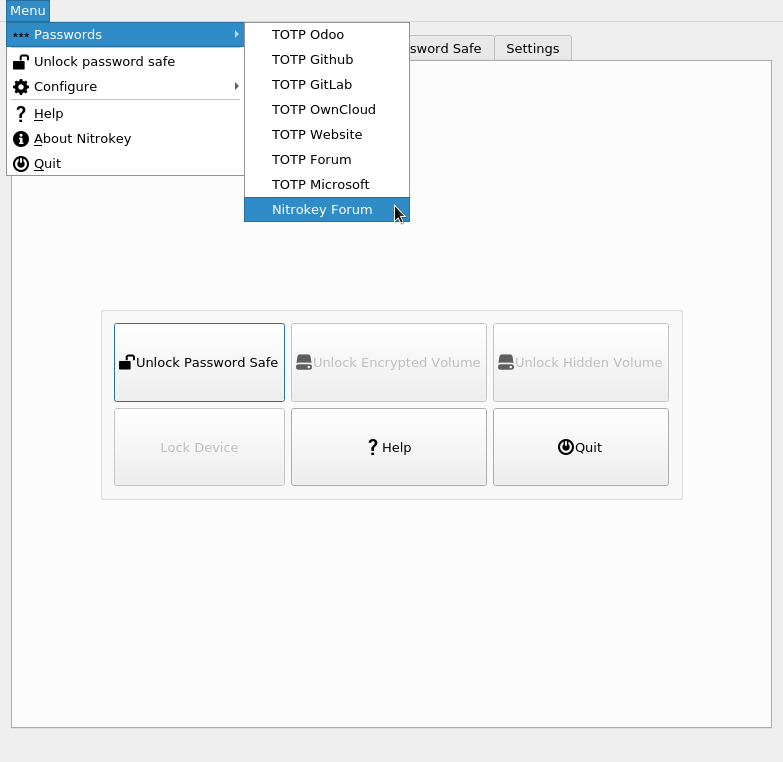Zwei-Faktor-Authentifizierung mit One-Time-Passwörtern (OTP)¶
Compatible Nitrokeys |
|||||||
|---|---|---|---|---|---|---|---|
✓ active |
⨯ inactive |
⨯ inactive |
✓ active |
⨯ inactive |
✓ active |
⨯ inactive |
⨯ inactive |
Die Verwendung von Einmal-Passwörtern (OTP) wird bei den verschiedenen Diensten, die sie unterstützen, sehr unterschiedlich bezeichnet. Manchmal wird sie als Multi-Faktor-Authentifizierung (MFA) bezeichnet, manchmal als Zwei-Faktor-Authentifizierung (2FA) oder einfach als „Authentifizierung über eine Authenticator-App“ wie Google Authenticator. Die meisten dieser Dienste sind für die Verwendung mit Nitrokey Pro und Nitrokey Storage kompatibel. Die folgende Anleitung zeigt, wie Sie OTP auf unserem Supportforum aktivieren. Das Verfahren ist bei den meisten Diensten recht ähnlich. Eine Liste von Websites, die OTP unterstützen, finden Sie auf dongleauth.com.
Bemerkung
Für den Nitrokey 3 muss die Nitrokey App 2 verwendet werden, um TOTP einzurichten. Siehe Nitrokey App 2.
Sie müssen die Nitrokey App installiert haben, um die OTP-Funktion von Nitrokey Pro und Nitrokey Storage zu nutzen.
Konfigurieren einer Website/Anwendung zur Verwendung von OTP¶
Melden Sie sich auf der Website an, die OTP unterstützt (in diesem Beispiel das Supportforum). Normalerweise finden Sie die Option zur Aktivierung der Zwei-Faktor-Authentifizierung in Ihrem Profil oder in den Einstellungen.

In den meisten Fällen erhalten Sie einen QR-Code, wie unten zu sehen. Es sollte eine Option geben, um den geheimen Schlüssel direkt anzuzeigen.
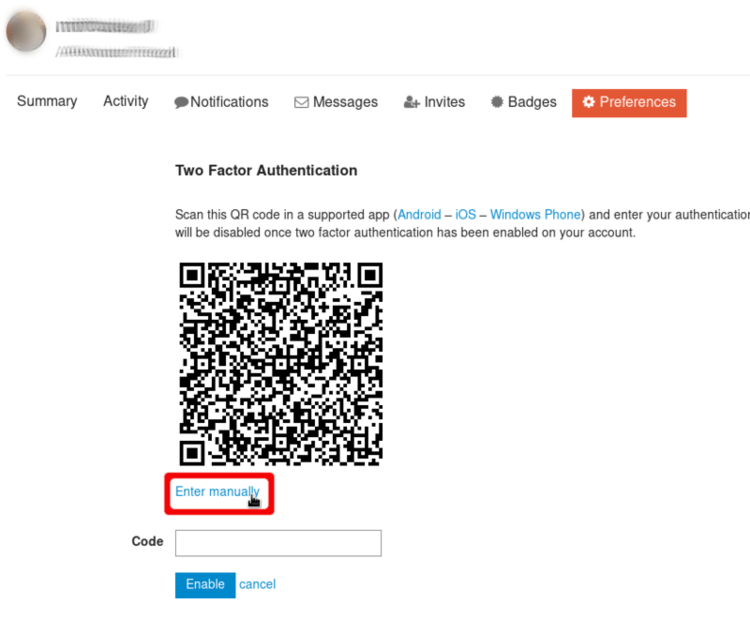
Wir müssen den Geheimcode kopieren.
Dies ist der eigentliche Schutz des Nitrokeys. Sie können jetzt eine Sicherheitskopie davon erstellen (für den Fall, dass der Nitrokey verloren geht oder kaputt geht), indem Sie ihn auf ein Blatt Papier schreiben und sicher aufbewahren. Seien Sie sich aber bewusst, dass jeder, der im Besitz dieser Geheimzahl ist, Einmal-Passwörter für Ihr Konto erstellen kann! Bitte beachten Sie, dass Sie diesen Code, sobald er im Nitrokey gespeichert ist, nicht mehr sichern können!
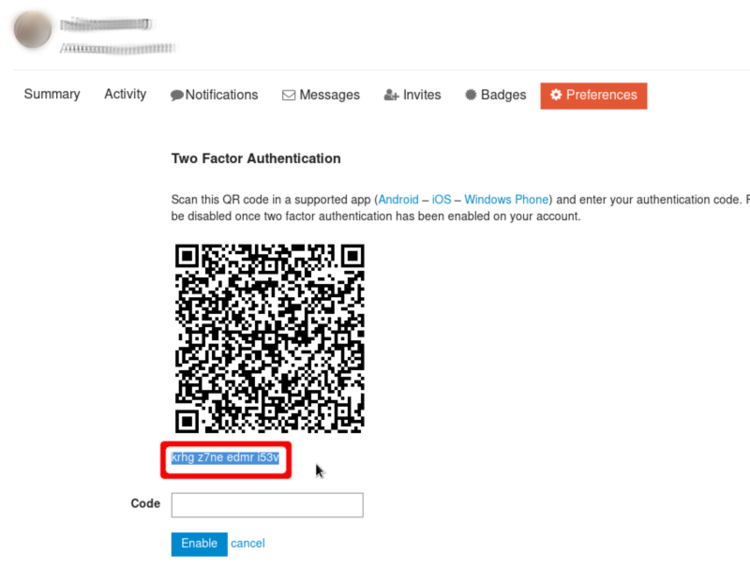
Starten Sie nun die Nitrokey-App und öffnen Sie die „OTP Slot Configuration“.
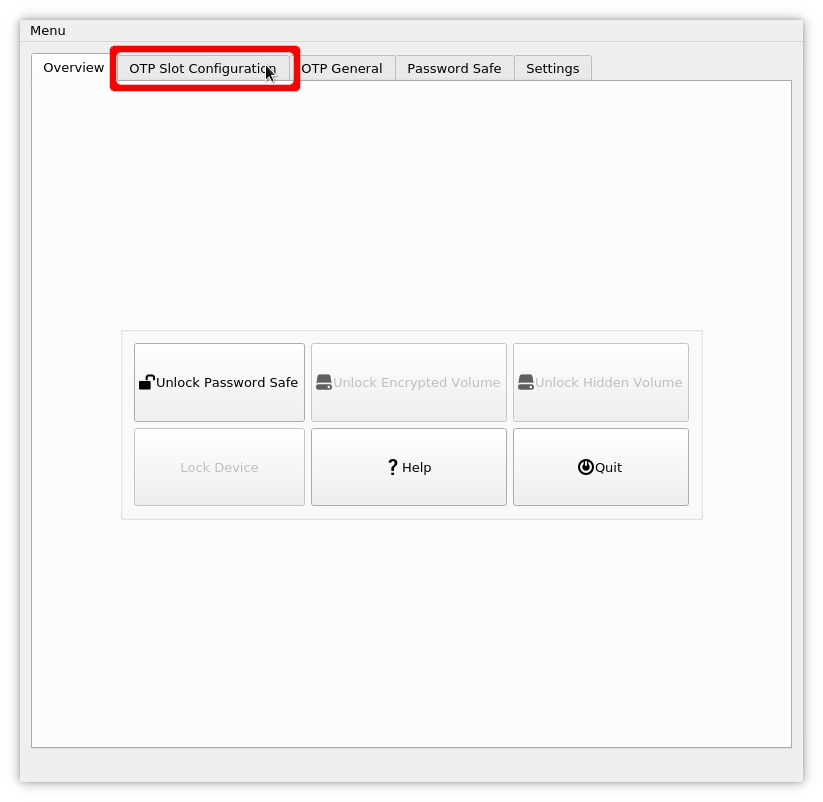
Geben Sie den geheimen Schlüssel in das entsprechende Feld ein und wählen Sie einen passenden Slot-Namen. Klicken Sie auf „Speichern“ und geben Sie auf Wunsch Ihre Admin-PIN ein.
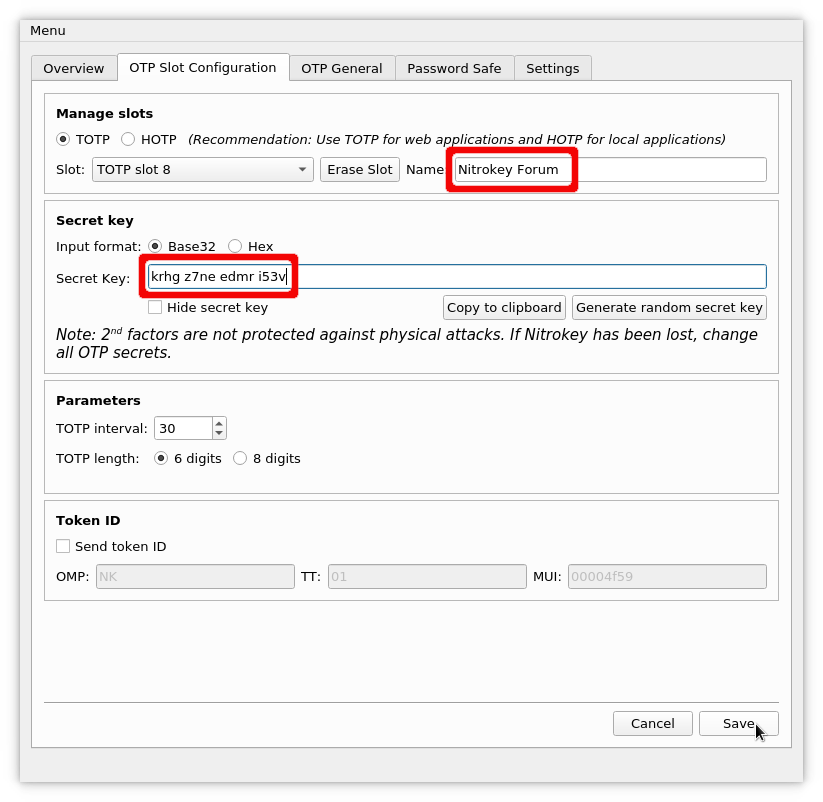
Nach dem Speichern des Slots können Sie über „Menü“ -> „Passwörter“ -> IhrSlotName Ihr erstes Einmalpasswort erhalten.
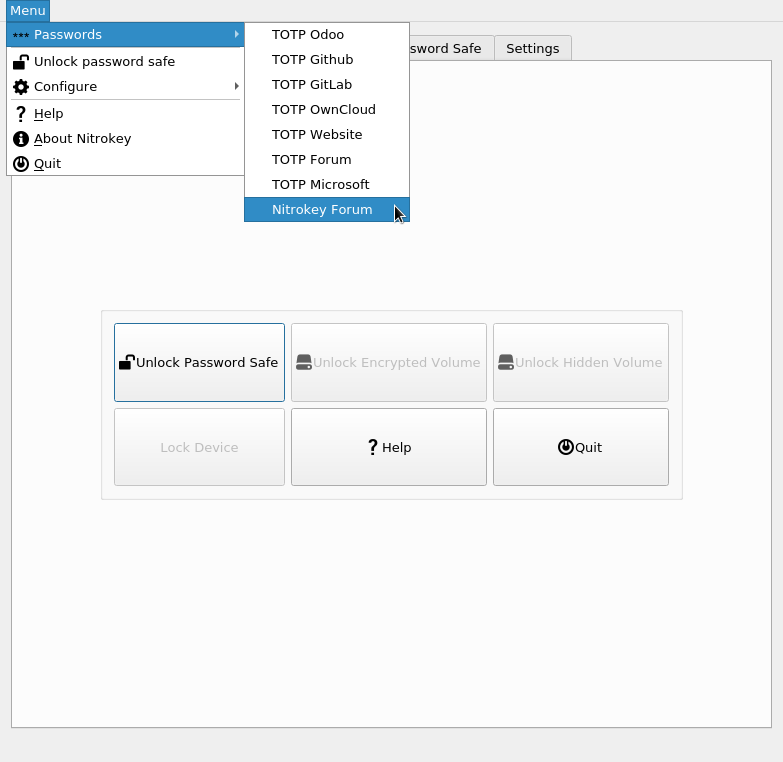
Das Einmalpasswort wird automatisch in Ihre Zwischenablage kopiert. Sie müssen es nur noch in das Feld auf der Website einfügen, um die korrekte Einrichtung zu bestätigen und damit die Zwei-Faktor-Authentifizierung zu aktivieren.
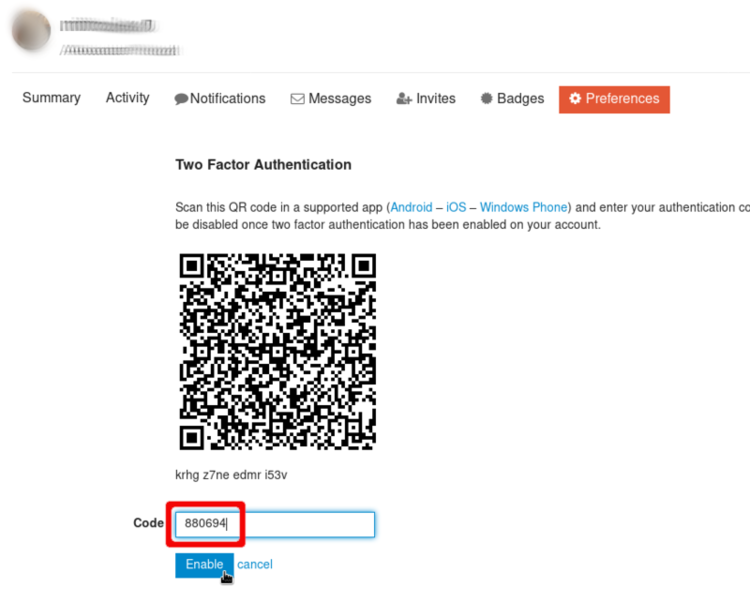
Sicheres Anmelden bei Website/Anwendung¶
Von nun an werden Sie zusätzlich zu Ihren anderen Anmeldedaten nach einem Einmalpasswort gefragt, wenn Sie versuchen, sich auf der Website anzumelden. Sie müssen nur die Nitrokey-App öffnen und unter „Menü“ -> „Passwörter“ -> IhrSlotname erneut das Einmalpasswort abfragen.